OBS/Stammdaten/Artikel: F7 Import: Unterschied zwischen den Versionen
(Importing text file) |
KKeine Bearbeitungszusammenfassung |
||
| (6 dazwischenliegende Versionen von 3 Benutzern werden nicht angezeigt) | |||
| Zeile 1: | Zeile 1: | ||
{{Stammdaten}} | |||
=CSV Import von Aktionspreisen= | |||
Über diesen Punkt können Sie Aktionspreise aus einer CSV-Datei importieren. Sie sehen hier 3 Spalten. Die linke Spalte (OBS-Felder) zeigt die Felder an, die für einen Aktionspreis in OBS benötig werden. Die mittlere Spalte (OBS-CSV) zeigt die Zuordnung der OBS- und CSV-Felder an. Die rechte Spalte (CSV-Felder) zeigt die Felder der importierten CSV-Datei an. <br/> | |||
Um zu beginnen drücken Sie zunächst die Taste {{F7}}''' Import''' und wählen die gewünschte CSV-Datei aus. Nun erscheint in der CSV-Felder Spalte der Inhalt der ausgewählten CSV-Datei mit allen dazugehörigen Spalten. Ordnen Sie nun die OBS-Felder den CSV-Feldern zu indem Sie in der OBS-Felder Spalte mit der linken Maustaste auf sie klicken, die Taste gedrückt halten, und in der CSV-Felder Spalte auf das jeweilige Feld ziehen (Drag & Drop). Ob die Zuordnung korrekt ist können Sie in der OBS-CSV Spalte überprüfen. Hier werden die Spalten der CSV-Datei direkt neben dem zugehörigen Feld aus OBS angezeigt. Haben Sie allen 3 OBS-Feldern eine CSV-Spalte zugeordnet können Sie diese Zuordnung mit {{F8}}''' Sichern''' speichern. Wenn Sie nun zu einem späteren Zeitpunkt eine gleich aufgebaute CSV-Datei importieren möchte brauchen Sie die Zuordnung nicht erneut machen, sondern können diese mit {{F9}}''' Laden''' einfach laden und erneut verwenden. Sind alle Einstellungen vorgenommen drücken Sie für den Import auf {{F2}}''' übern.'''. Sie werden nun nach dem Beginn und dem Ende der Aktion gefragt. Danach kommt eine Abfrage, ob die Aktionspreise für alle Kunden gelten sollen. Wählen Sie an dieser Stelle "NEIN" gelten die Aktionspreise nur für Personen, bei denen das Feld <u>Aktionspreise aktiv</u> "auf JA" gestellt ist, andernfalls gelten die Aktionspreise für alle Kunden. | |||
<br> | |||
'''Erweiterung:'''<br/> | |||
In der neuen Variante können auch die Staffelpreise auf der X-Achse einer Datei importiert werden. Sind in den Spalten kein Preis und keine Menge enthalten, so werden auch keine Sätze angelegt![[Image:FRMCSVFELDER_1.jpg]] | |||
==Import von Aktionspreisen bei Preislisten== | |||
[[File:AktionspreiseCSV.mp4|720px]]<br/> | |||
[[Category:html]] | |||
---- | ---- | ||
[[ | [[Benutzer:Auto import|Auto import]] 15:35, 25. Aug. 2011 (CEST) | ||
Aktuelle Version vom 14. November 2022, 09:13 Uhr
- Artikel
- Beispiel: Anlegen eines Artikels
- Anleitung für den Etikettendruck
- Brutto und Nettopreise in OBS
- Artikel Preispflege
- Tasten und Schaltflächen
- Weitere Funktionen Schaltfläche
- Eingabemaske
- Registerkarte: Allgemeine Artikelstammda
- Registerkarte: Umsatzstatistiken + Anderes
- Multisteuer
- Registerkarte: Langtext
- Registerkarte: Shop (xtcModified Shop)
- F5 EAN
- F6 Personenbezogene Preise
- F7 Kalkulation
- F8 EAN-Verwaltung
- F9 VK - Preise 1-9
- F10 EK Lieferanten für Artikel/
- Artikel / Lieferanten Einstellung
- Periodenumsatz
- Tasten und Schaltflächen
- Eingabemaske
- A Shop-Stammdaten
- C Personen übertragen
- D Kataloge verwalten
- E Kategorien verwalten
- F Preislisten-Update
- G Bestellungen abholen
- H Verfügbarkeit übertragen
- I Merkliste übertragen
- V Varianten übertragen
- W Artikelvarianten übertragen
- X Protokoll
- Y leere Passworte füllen
- Z Update-Informationen zurücksetzen
- A Shop-Stammdaten
- B Datenbankzugang
- C Personen übertragen
- D Preise aktualisieren
- E eigene Artikel übertragen
- F Preislisten verwalten
- G Warengruppen verwalten
- H Bestellvorlagen übertragen
- Y leere Passworte füllen
- Z FTP-Protokoll
- A Shop-Stammdaten
- B Datenbankzugang
- C Personen übertragen
- D Preise aktualisieren
- E eigene Artikel übertragen
- F Preislisten verwalten
- G Warengruppen verwalten
- H Bestellvorlagen übertragen
- I Kundengruppen
- K Zugang für Bildübertragung
- Y leere Passworte füllen
- Z FTP-Protokoll
- Tasten und Schaltflächen
- Eingabemaske
- Registerkarte: 1 Vertrag
- Registerkarte: 2 Druckabrechnung
- Registerkarte: 3 Text Pauschale
- Registerkarte: 4 Text Druckabrechnung
- Registerkarte: 5 Text Zählerstandabfrage
- Registerkarte: 6 Zusatzkosten
- Weitere
- Tasten und Schaltflächen
- F10 Weitere Funktionen
- Eingabemaske
- Mail-Regeln
- Liste
- Eingabemaske
- Marketing
- Aufgaben-Gruppen
- Wiederkehrende Aufgaben
- Geteilte Aufgaben
- Termine
- Termine
- neuen Termin erstellen/Termin bearbeiten
- neuen Langzeittermin erstellen/Langzeittermin bearbeiten
- Geburtstag
- Geteilte Termine
- Technikersteuerung
- Tasten und Schaltflächen
CSV Import von Aktionspreisen
Über diesen Punkt können Sie Aktionspreise aus einer CSV-Datei importieren. Sie sehen hier 3 Spalten. Die linke Spalte (OBS-Felder) zeigt die Felder an, die für einen Aktionspreis in OBS benötig werden. Die mittlere Spalte (OBS-CSV) zeigt die Zuordnung der OBS- und CSV-Felder an. Die rechte Spalte (CSV-Felder) zeigt die Felder der importierten CSV-Datei an.
Um zu beginnen drücken Sie zunächst die Taste F7 Import und wählen die gewünschte CSV-Datei aus. Nun erscheint in der CSV-Felder Spalte der Inhalt der ausgewählten CSV-Datei mit allen dazugehörigen Spalten. Ordnen Sie nun die OBS-Felder den CSV-Feldern zu indem Sie in der OBS-Felder Spalte mit der linken Maustaste auf sie klicken, die Taste gedrückt halten, und in der CSV-Felder Spalte auf das jeweilige Feld ziehen (Drag & Drop). Ob die Zuordnung korrekt ist können Sie in der OBS-CSV Spalte überprüfen. Hier werden die Spalten der CSV-Datei direkt neben dem zugehörigen Feld aus OBS angezeigt. Haben Sie allen 3 OBS-Feldern eine CSV-Spalte zugeordnet können Sie diese Zuordnung mit F8 Sichern speichern. Wenn Sie nun zu einem späteren Zeitpunkt eine gleich aufgebaute CSV-Datei importieren möchte brauchen Sie die Zuordnung nicht erneut machen, sondern können diese mit F9 Laden einfach laden und erneut verwenden. Sind alle Einstellungen vorgenommen drücken Sie für den Import auf F2 übern.. Sie werden nun nach dem Beginn und dem Ende der Aktion gefragt. Danach kommt eine Abfrage, ob die Aktionspreise für alle Kunden gelten sollen. Wählen Sie an dieser Stelle "NEIN" gelten die Aktionspreise nur für Personen, bei denen das Feld Aktionspreise aktiv "auf JA" gestellt ist, andernfalls gelten die Aktionspreise für alle Kunden.
Erweiterung:
In der neuen Variante können auch die Staffelpreise auf der X-Achse einer Datei importiert werden. Sind in den Spalten kein Preis und keine Menge enthalten, so werden auch keine Sätze angelegt!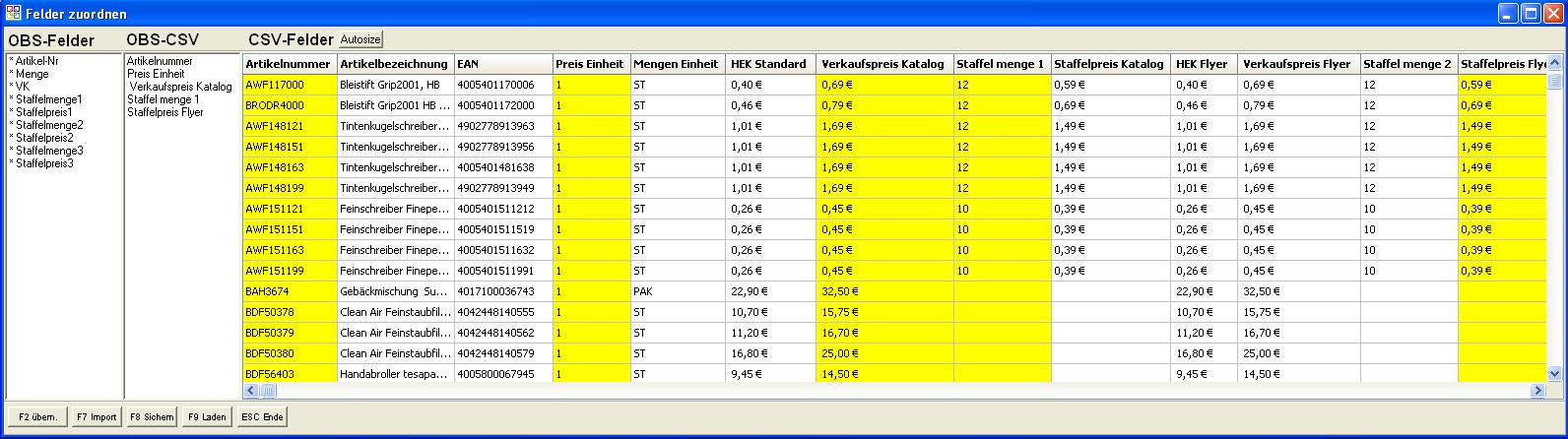
Import von Aktionspreisen bei Preislisten
Auto import 15:35, 25. Aug. 2011 (CEST)